Word表格怎么快速制作棋盘样式?
百度经验 发布时间:2019-01-10 08:38:42 作者:aboutlky  我要评论
我要评论
Word表格怎么快速制作棋盘样式?Word中的表格想要制作成棋盘的样式,该怎么制作棋盘呢?下面我们就来看看详细的教程,需要的朋友可以参考下
word中想要制作一个简单的棋盘效果,该怎么制作呢?我们需要使用表格的内置样式,可以快速绘制一个棋盘,如图所示,下面我们就来看看详细的教程。
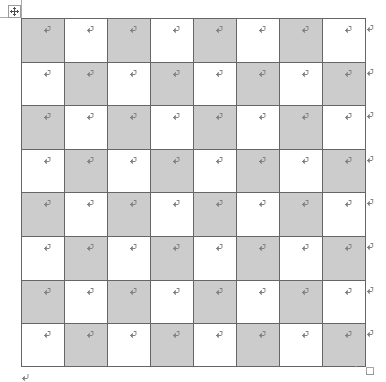
1、打开Word,建立空白文档。

2、点击【插入】—【表格】,绘制一个表格,比如需要绘制8行×8列的棋盘,则插入一个8×8的表格。
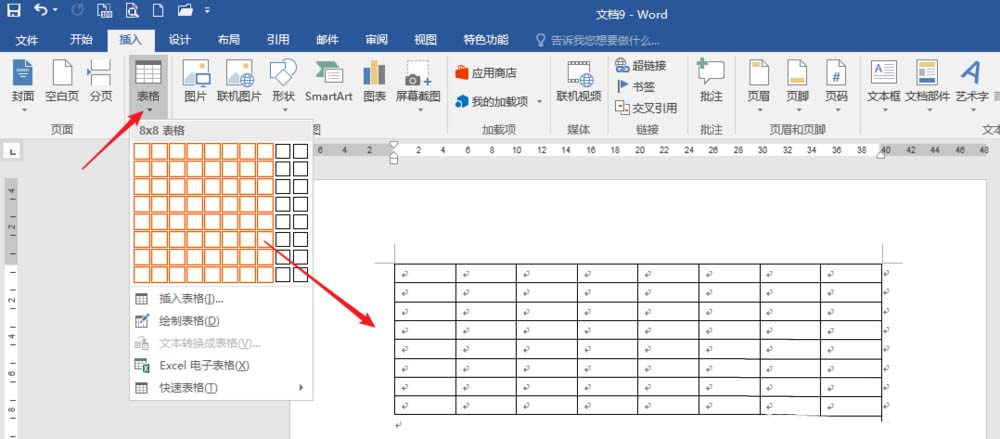
3、棋盘的格子都是正方形的,所以全选表格,在【布局】的【单元格大小】中把单元格高度和宽度输入相同的数值。
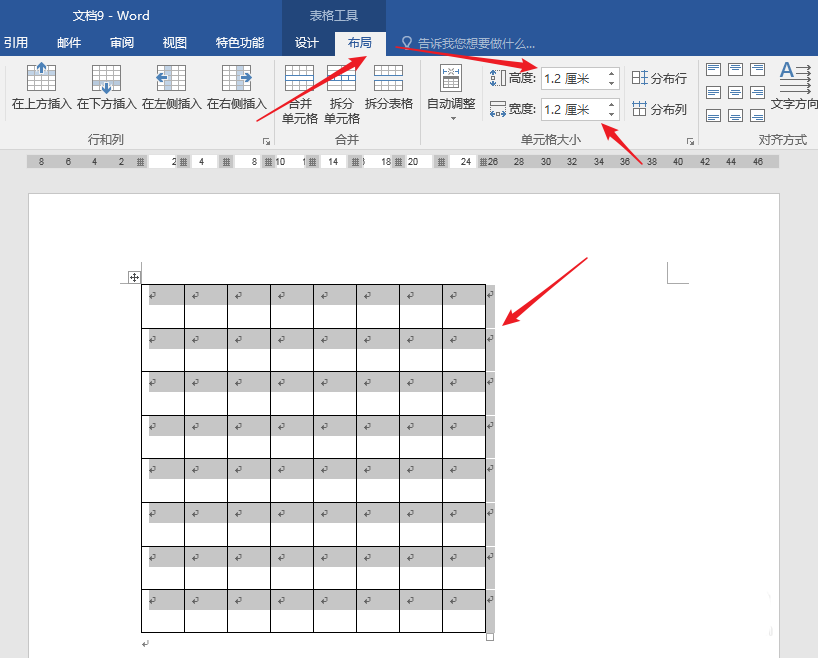
4、光标置于表格中,点击【设计】—【表格样式】中的【网格表4】内置表格样式。
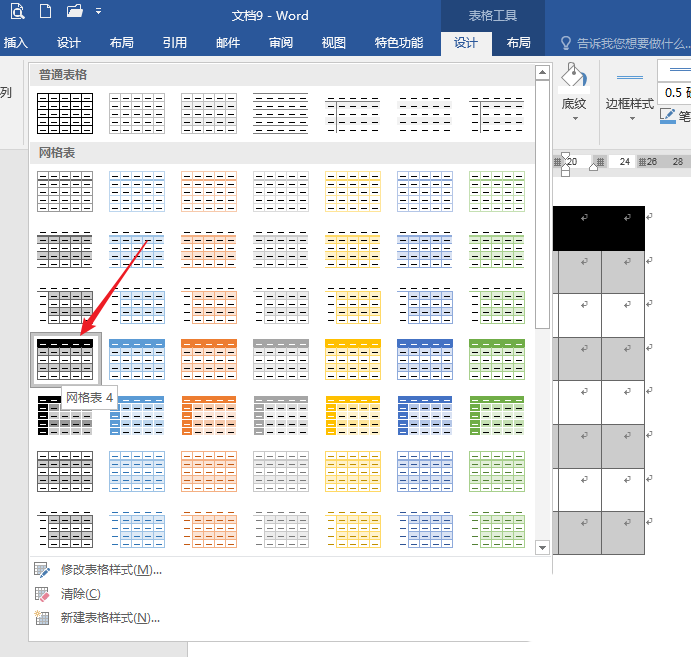
5、则表格变成了内置样式。
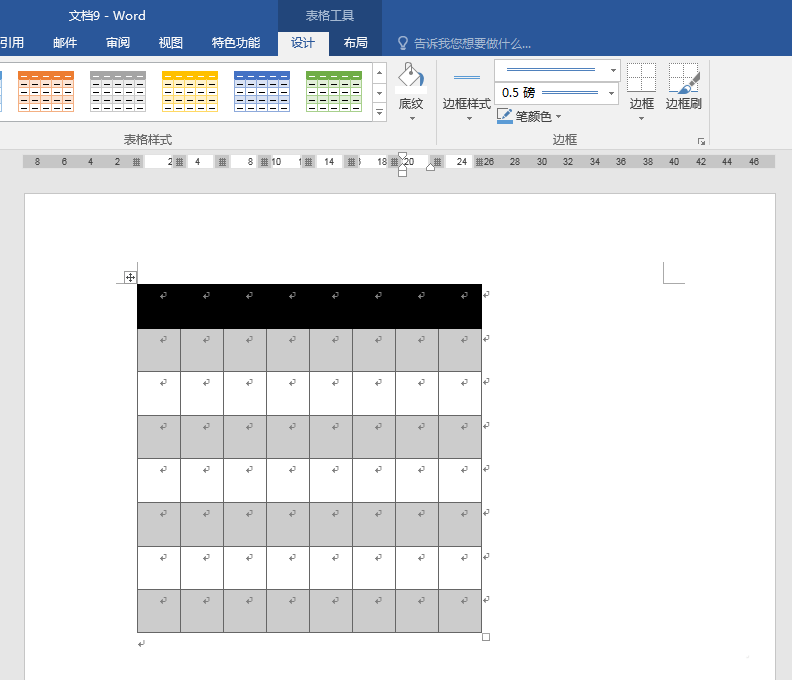
6、光标置于表格,点击【设计】,在【表格样式选项】中取消勾选【标题行】,并勾选【镶边列】,则表格已经具备了棋盘的雏形。
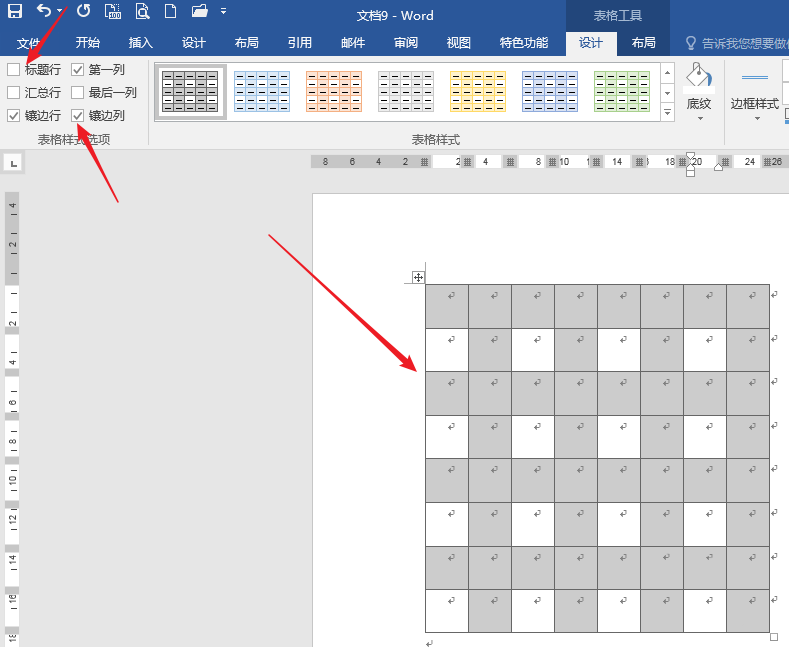
7、然后光标逐一置于表格单元格中,点击【底纹】白色。
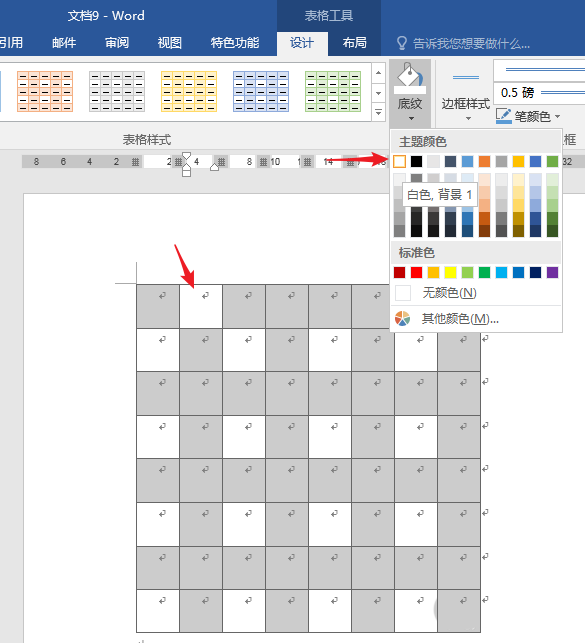
8、使得黑白单元格间错分布。这样,一个棋盘就快速绘制完成了。

以上就是word表格制作棋盘样式的教程,希望大家喜欢,请继续关注脚本之家。
相关推荐:
相关文章
 Word表格怎么旋转方向?word中的表格想要旋转方向,默认是水平显示的,想要垂直显示,该怎么旋转呢?下面我们就来看看word表格90度旋转的教程,需要的朋友可以参考下2019-01-09
Word表格怎么旋转方向?word中的表格想要旋转方向,默认是水平显示的,想要垂直显示,该怎么旋转呢?下面我们就来看看word表格90度旋转的教程,需要的朋友可以参考下2019-01-09 word2010页眉表格怎么与正文表格连接?word2010文件中页眉表格和正文的表格是分开的,中间断开了,想要重新连接到一起,该怎么拼接表格呢?下面我们就来看看详细的教程,需2019-01-08
word2010页眉表格怎么与正文表格连接?word2010文件中页眉表格和正文的表格是分开的,中间断开了,想要重新连接到一起,该怎么拼接表格呢?下面我们就来看看详细的教程,需2019-01-08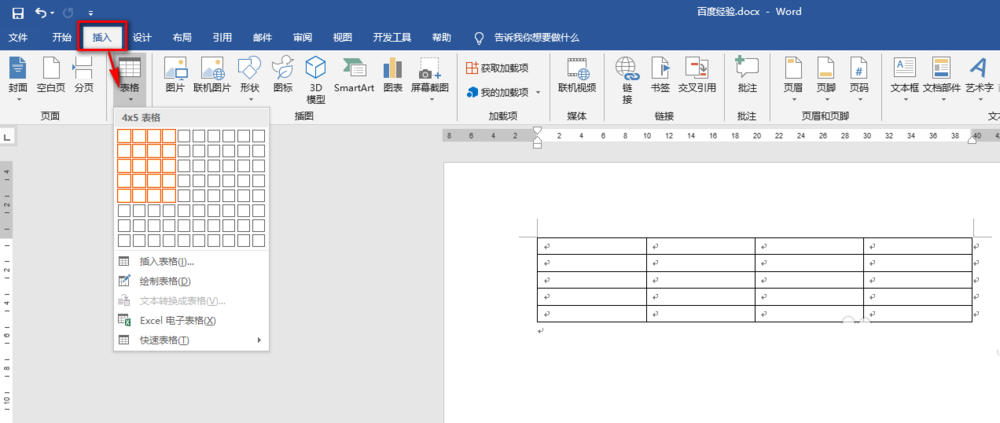 Word2019表格怎么绘制带有斜线的表头并输入内容?Word2019绘制表格的时候,想要制作一个带有一个斜线的表头,该怎么绘制呢?下面我们就来看看详细的教程,需要的朋友可以参2018-12-11
Word2019表格怎么绘制带有斜线的表头并输入内容?Word2019绘制表格的时候,想要制作一个带有一个斜线的表头,该怎么绘制呢?下面我们就来看看详细的教程,需要的朋友可以参2018-12-11 word怎么制作楼梯样式的表格?word中想要制作一个楼梯表格,该怎么制作这种样式的表格呢?下面我们就来看看详细的教程,需要的朋友可以参考下2018-11-14
word怎么制作楼梯样式的表格?word中想要制作一个楼梯表格,该怎么制作这种样式的表格呢?下面我们就来看看详细的教程,需要的朋友可以参考下2018-11-14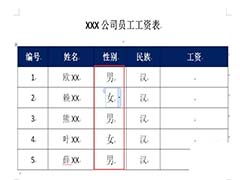 word表格怎么创建性别下拉列表?word中想要制作一个男女性别选项的下拉列表,该怎么创建呢?下面我们就来看看详细的教程,需要的朋友可以参考下2018-11-07
word表格怎么创建性别下拉列表?word中想要制作一个男女性别选项的下拉列表,该怎么创建呢?下面我们就来看看详细的教程,需要的朋友可以参考下2018-11-07 Word怎么绘制客户投诉处理表格?word中想要设计一款客户投诉处理表,该怎么设计呢?下面我们就来看看详细的教程,需要的朋友可以参考下2018-10-09
Word怎么绘制客户投诉处理表格?word中想要设计一款客户投诉处理表,该怎么设计呢?下面我们就来看看详细的教程,需要的朋友可以参考下2018-10-09 Word表格怎么制作座位表的效果?Word中想要制作座位表,该怎么设计座位表呢?下面我们就来看看word制作座位表的教程,需要的朋友可以参考下2018-09-19
Word表格怎么制作座位表的效果?Word中想要制作座位表,该怎么设计座位表呢?下面我们就来看看word制作座位表的教程,需要的朋友可以参考下2018-09-19 Word2016表格怎么使用函数球平均值?Word2016表格中的数据想要求平均值,该怎么使用平均值AVERAGE函数呢?下面我们就来看看详细的教程,需要的朋友可以参考下2018-09-09
Word2016表格怎么使用函数球平均值?Word2016表格中的数据想要求平均值,该怎么使用平均值AVERAGE函数呢?下面我们就来看看详细的教程,需要的朋友可以参考下2018-09-09 Word表格前面怎么添加空行?Word文档中绘制了表格,想要在表格前面添加空行,该怎么添加呢?下面我们就来看看详细的教程,需要的朋友可以参考下2018-08-31
Word表格前面怎么添加空行?Word文档中绘制了表格,想要在表格前面添加空行,该怎么添加呢?下面我们就来看看详细的教程,需要的朋友可以参考下2018-08-31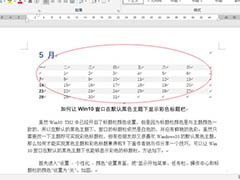 Word2016怎么利用表格内置样式插入日历?Word2016中插入表格的时候,想要利用表格内置样式来插入,该怎么实现呢?下面我们就来看看详细的教程,需要的朋友可以参考下2018-08-24
Word2016怎么利用表格内置样式插入日历?Word2016中插入表格的时候,想要利用表格内置样式来插入,该怎么实现呢?下面我们就来看看详细的教程,需要的朋友可以参考下2018-08-24





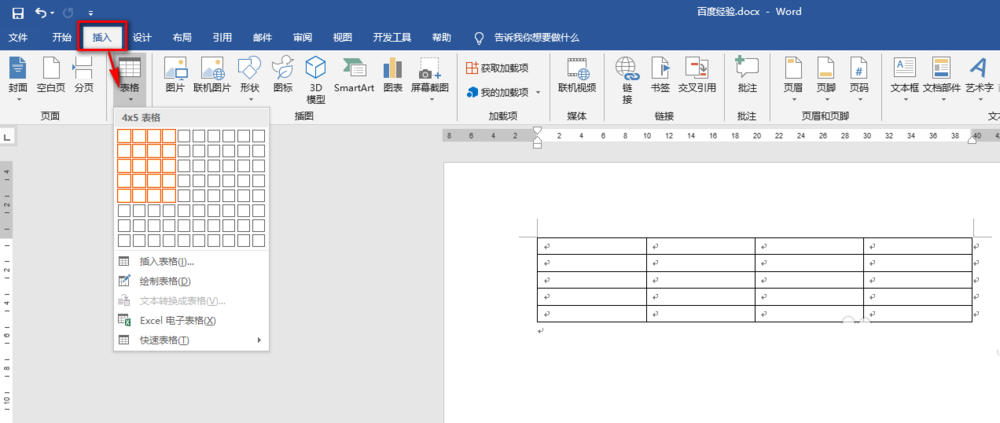

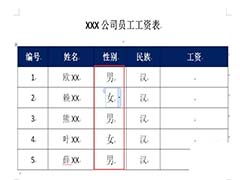




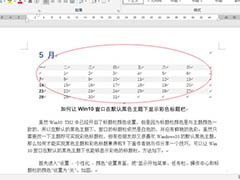
最新评论